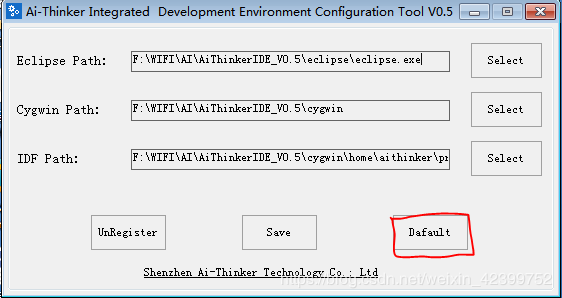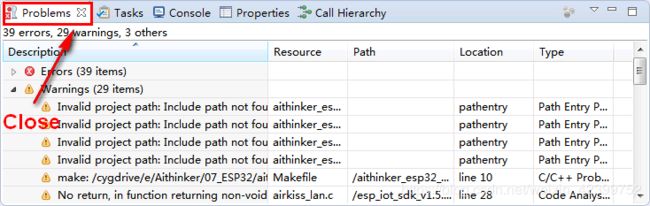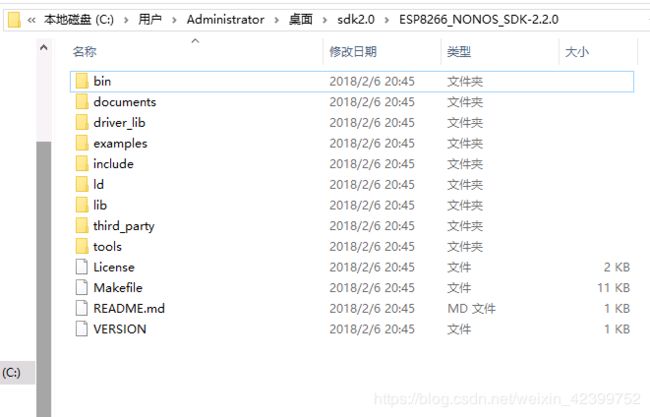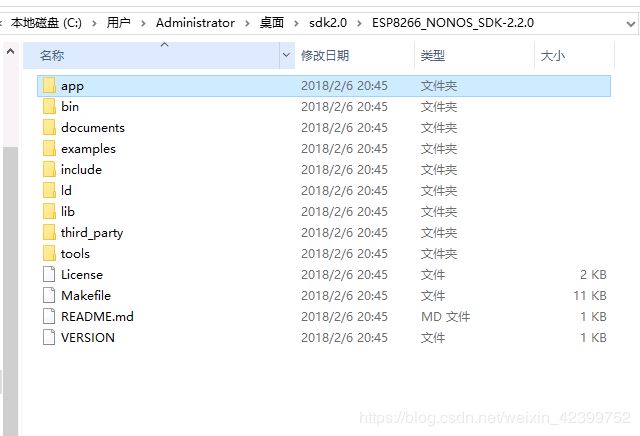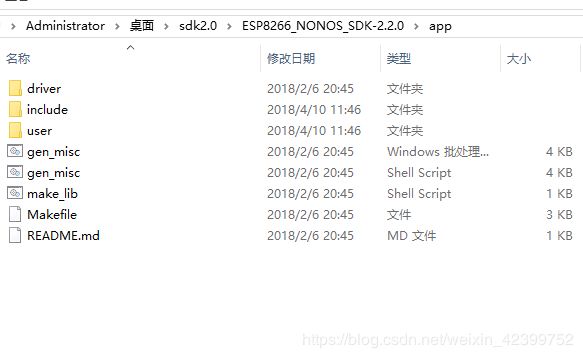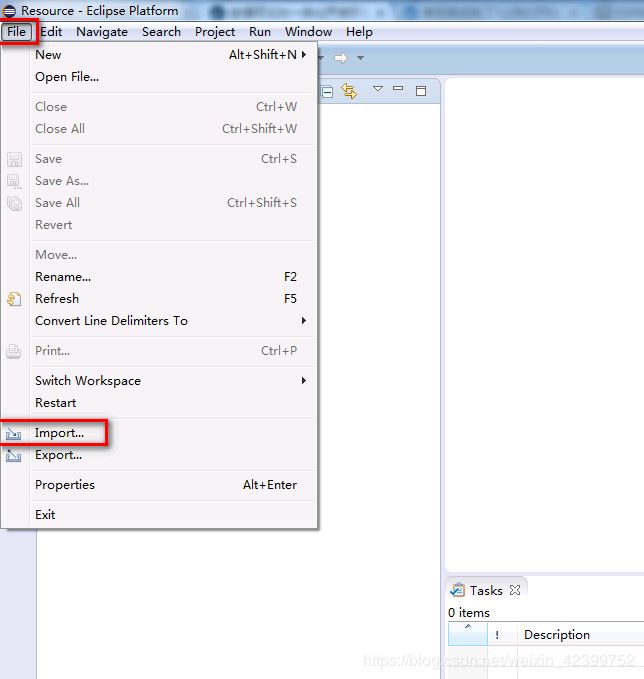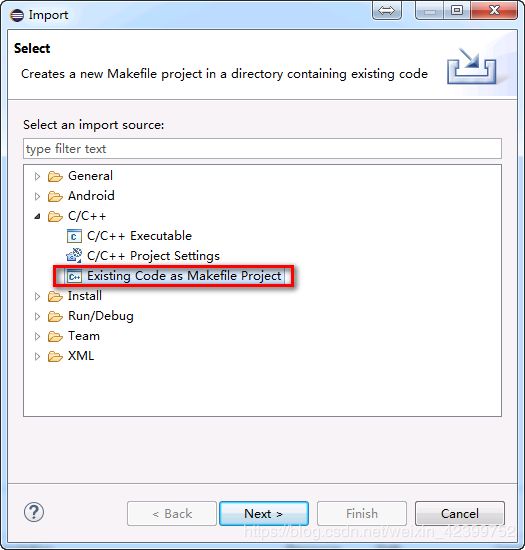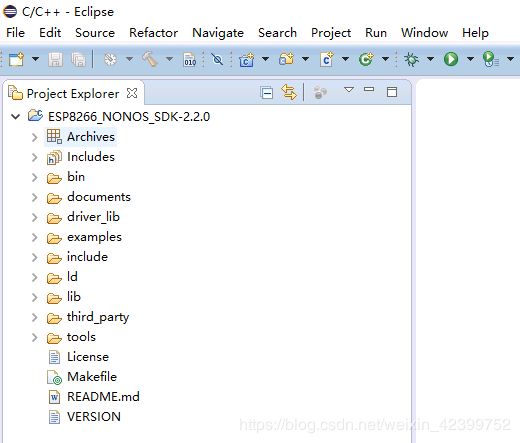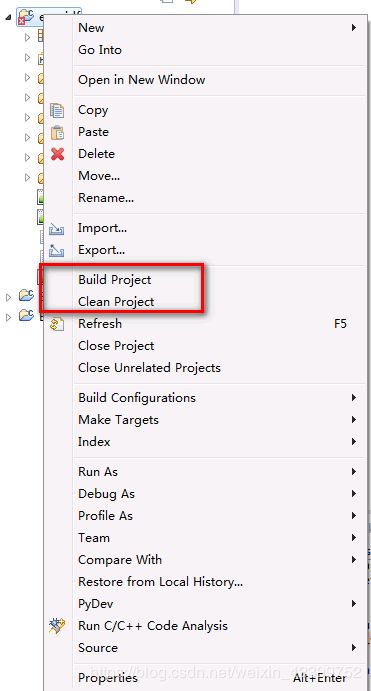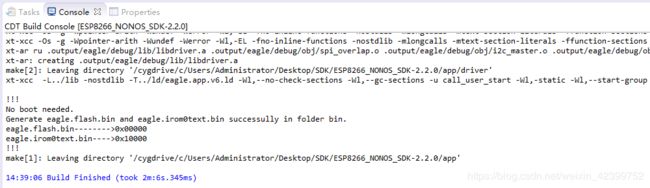wifi模块ESP8266学习笔记-环境搭建和eclipse编译指南
前言
买了个esp8266开发板准备学习,但是无从下手,走了很多弯路,网上的教程太支离破碎了,导致最开始走了很多弯路,浪费了两天时间才编译程序成功。后来发现安信可官网已经写了很详细的环境搭建教程。总的来说东西还是挺多挺碎的,担心以后会忘记,就写下来忘了的时候可以自己看看。当然也希望能够帮助到刚入门的广大网友们。
如何安装安信可一体化开发环境
安信可 ESP 系列一体化开发环境是安信可科技为方便广大用户而推出的基于 Windows + Cygwin + Eclipse + GCC 的综合 IDE 环境
简介
安信可一体化开发环境有以下特点:
支持ESP8266 NONOS和FreeRTOS环境开发
支持ESP31B/ESP32 FreeRTOS环境开发
下载即用,无需另外配置环境
可直接编译所有乐鑫官方推出的SDK开发包
下载
下载地址:http://pan.baidu.com/s/1skRvR1j (XP 系统请使用旧版本,暂时不支持 ESP32,请等待下一版本更新)
已更新支持 XP 支持ESP32 支持OpenOCD 支持GCC 5.2版本,但下面的教程不适用,请阅读安装目录下的 ReadMe.txt

文件使用7z自解压程序打包,后缀名为exe,下载后双击即可解压
=以下旧教程不适用于最新版本,仅供参考。=
考虑到文件比较大,且大部分用户本机已经安装了eclipse,因此我们分离了eclipse和cygwin,只需首次启动时配置好地址即可
文件名 描述 备注
Cygwin.exe cygwin和xtensa编译器环境 含ESP8266 和 ESP31B/ESP32 开发环境
Eclipse.exe eclipse c/c++ 开发工具,仅在官网版本基础上打包了jre运行环境 本机已经安装 eclipse cdt 环境的的无需重复下载
ESP_IDE.exe 一体化开发环境配置工具 一键配置各种环境变量
安装
以上是ai-thinker集成开发环境对sdk的编译,这样编译会比较慢,接下来介绍另一种快一点的编译方式。 1.找到你集成开发环境的安装目录: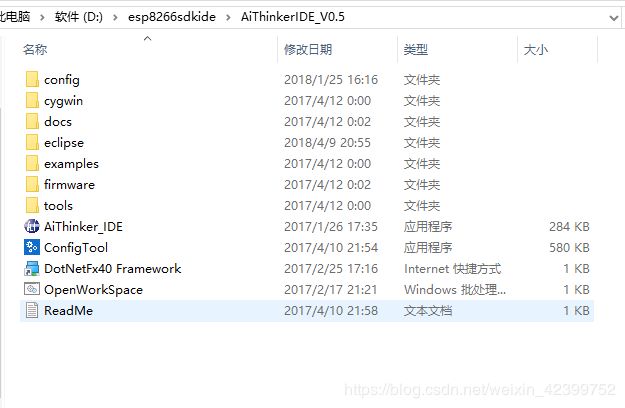
2.点击鼠标右键以管理员方式运行ConfigTool:
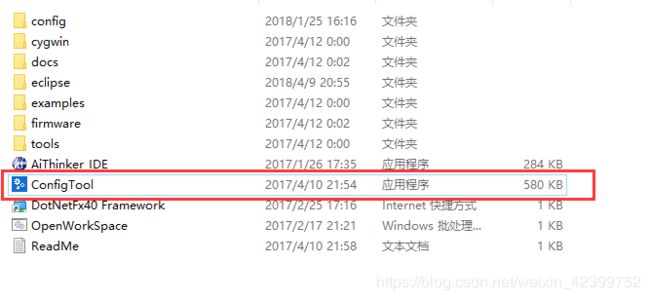
3.在如下界面选择Dafault,即可自动选择对应路径。
**
接下来如何使用使用安信可 ESP 系列一体化开发环境编译程序生成BIN文件(即:使用eclipse编译程序)
**
注意:Eclipse 只是一个代码编写工具,它并不能读取 makefile 里面的一些配置,甚至它会读取到 cygwin 下同名称的头文件。
针对该现象引起的报错,我们建议用户在使用该 IDE 时,直接将 Problems 栏目关掉,因为该提示并不准确,我们主要关注的信息应该为 Console 栏目下的输出。(第一条 Console 报错最重要!)
示例1:ESP8266 NONOS 使用
准备
我们以esp8266_nonos_sdk-2.2.0.zip为例
https://wiki.ai-thinker.com/_media/esp8266/sdk/esp8266_nonos_sdk-2.2.0.zip
(使用乐鑫原厂固件,需要将 driver_lib 和 examples/IoT_Demo 下的文件拷贝到 app目录下 ,后续步骤与下面一致。)
下载后解压到合适的目录下,我们以ESP8266_NONOS_SDK-2.0.0为例:
ESP8266的ESP8266_NONOS_SDK,采用了SDK和工程文件夹分离的方式,所以我们需要手动创建一个 app 目录。
- 将ESP8266_NONOS_SDK/third_party/makefile 重命名为 makefile.bak ,以防止编译时报错,虽然不影响编译但是强迫症患者不能忍啊。。。
接下来,我们启动 ESP_IDE,将项目导入 Eclipse
导入项目
- 选择 File→Import
- 点开C/C++分支,并选中Existing Code as Makefile Project
- 去除C++支持,选中 Cygwin GCC
点击Browser,选中ESP8266_NONOS_SDK-2.2.0所在的目录

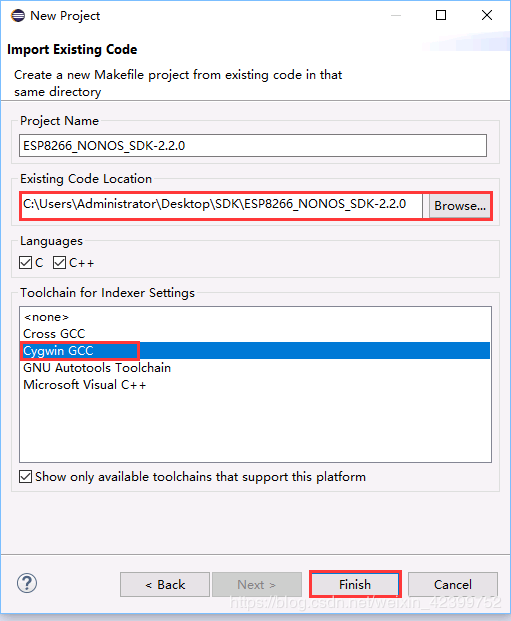
4. 点击 Finish 完成ESP8266_NONOS_SDK-2.2.0的导入
如下图:
编译项目
鼠标选中项目名称,点击右键出现菜单:
Build Project :编译项目
Clean Project:清理项目
先选Clean Project,再Build Project ,控制台输出如下图即编译成功
注意:Build Project 前最好先 Clean Project,以防止出错
结束
至此已经完成了ESP8266的编译
接下来的烧写下载部分请跳至如何为 ESP 系列模组烧录固件
https://wiki.ai-thinker.com/esp_download
若您需要更多示例,请跳转至ESP8266开发SDK示例
https://wiki.ai-thinker.com/esp8266/examples
本博客转载来自于(安信可官网)
1.https://wiki.ai-thinker.com/ai_ide_install
2.https://wiki.ai-thinker.com/ai_ide_use#示例2_esp8266_rtos_sdk_使用